Si të azhurnoni Kodi 17.6 në FireStick, Android Box, Ipad dhe më shumë
Kodi është një platformë që duhet të mirëmbahet me shtesat më të fundit dhe versionet e veta të fundit. Ndiqni këtë udhëzues tërësisht për të parë se si të azhurnoni Kodi në platforma të ndryshme. Platformdo platformë dhe pajisje ka një sistem operativ të ndryshëm dhe kështu procedura për të azhurnuar Kodi në Windows, FireStick, Android Box, Apple TV, Linux dhe Mac është e ndryshme.
Pse duhet ta azhurnoni Kodin?
Përditësimi i çdo softveri është i dobishëm për një përdorues fundor, pasi ai rregullon rregullimet e reja të përmirësimeve dhe përmirësimet e funksionimit. Njësoj është rasti me Kodi, pasi azhurnimet e tij rregullojnë defektet ekzistuese dhe shtojnë shtesa të përmirësuara. Një përfitim tjetër i azhurnimit të Kodi është se shumë çështje zgjidhen në çdo azhurnim.
Mund të Azhurnoni Kodin dhe Versionet e tij të ndryshme?
Po, çdo version i Kodi mund të azhurnohet deri në versionin 18. Kodi Leia. Aktualisht, versioni më i vjetër që përdoret në të gjithë botën është Kodi Jarvis Version 16, i cili mund të azhurnohet lehtë në versionin 17 të Kodi Krypton.
Sidoqoftë, versioni më i përdorur i Kodi është versioni 17 i Kodi Krypton, i cili mund të azhurnohet më tej në versionin 18. Kodi Leia. Procedurat e azhurnimit të secilit version të Kodi në një version të ri janë shtjelluar më poshtë.
Si të azhurnoni versione të ndryshme të Kodi Kryptonit
Vetë Kodi nuk ka një veçori të integruar për të azhurnuar ndryshe nga shtesat e tij, të cilat kanë një veçori të azhurnimit automatik. Prandaj, mënyra e vetme për të azhurnuar Kodi është duke e riinstaluar atë nga e para dhe duke shkarkuar versionin e fundit Kodi nga Kodi.tv. Ne kemi renditur më poshtë disa procedura azhurnuese për Kodi Krypton Versione të shumta.
Versioni 17.6
Përditësimi i versionit 17 të Kodi Krypton në versionin 18 të Kodi Leia është shumë i lehtë. Thjesht ndiqni këto hapa për të azhurnuar versionin Kodi 17.6 në 18:
- Shkoni në https://kodi.tv/
- Klikoni Shkarkoni formën në këndin e sipërm të djathtë
- Tani lëvizni poshtë dhe zgjidhni platformën në të cilën po përdorni ose instaloni / azhurnoni Kodi
- Klikoni në Windows > Klikoni në Para-lëshimi > Tani lëvizni poshtë dhe zgjidhni ndërtimin tuaj të dëshiruar d.m.th Alpha 1 ose Nightlies
- Pasi të klikoni në ndërtimin tuaj të dëshiruar, do të hapet një dritare e re, duke pasur një listë të lëshimeve. Zgjidhni lëshimin më të fundit duke klikuar në të dhe shkarkimi i konfigurimit do të fillojë
- Pasi përfundon shkarkimi, instaloni versionin Kodi që keni shkarkuar dhe kënaquni duke përdorur versionin e azhurnuar të Kodi Leia
Versioni 17.4
- Shko tek https://kodi.tv/
- Kliko Shkarko formoni këndin e sipërm të djathtë
- Tani lëvizni poshtë dhe hapni lëshimet më të vjetra faqe ose klikoni këtu
- Zgjidhni platformën tuaj p.sh.. Windows > Zgjidhni ju BIT madhësi 32 ose 64 > Zgjidhni më shumë i fundit version të Kodi kripton 17.5 në dispozicion > shkarkimi do të fillojë. Pas shkarkimit të skedarit, ekzekutoni konfigurimin për të azhurnuar versionin tuaj Kodi.
Versioni 17.5
- Shko tek https://kodi.tv/
- Kliko Shkarko formoni këndin e sipërm të djathtë
- Tani lëvizni poshtë dhe zgjidhni platformën në të cilën po përdorni ose instaloni / azhurnoni Kodi
- Për shembull, nëse jeni duke përdorur Windows, pastaj klikoni në Windows > Klikoni në installer (32bit) > shkarkimi do të fillojë.
- Pasi të përfundojë shkarkimi, ekzekutoni konfigurimin dhe versioni i Kodi do të azhurnohet.
Si të azhurnoni versionin 16 të Kodi Jarvis
Ndiqni hapat e përmendur më poshtë për të azhurnuar Kodi Jarvis v16:
- Shko tek https://kodi.tv/
- Kliko Shkarko formoni këndin e sipërm të djathtë
- Tani lëvizni poshtë dhe hapni lëshimet më të vjetra faqe ose klikoni këtu
- Zgjidhni platformën tuaj p.sh.. Windows > Zgjidhni ju BIT madhësi 32 ose 64 > Kliko i vjetër > zgjedh kodi-17.0-Krypton.exe
Si të azhurnoni Kodin në FireStick dhe TV Fire
Ka disa mënyra për të azhurnuar Kodi në FireStick dhe TV TV. Mund të përdorni skedarin ES Explorer ose ngarkesën anësore të aplikacionit në platformën tuaj të Amazon.
Si të azhurnoni Kodi 17.6 në FireStick me ES File Explorer
- Shko tek Menuja kryesore e zjarrit > Klikoni mbi Kërko > Në llojin e shiritit të kërkimit Explore File File
- Nisja Explore File File > Klikoni mbi Tools > Klikoni mbi Menaxher i shkarkimit nga menyja e pranishme në dorën e majtë
- Klikoni mbi ‘+ New’
- Kur bën thirrje për a Rrugë, thjesht shkruani http://bit.ly/Kodi-17_6-Krypton-APK > Kliko Ne rregull
- Tani emërtoni rrugën e burimit si Kodi > Kliko Shkarko tani
- Prisni derisa të përfundojë shkarkimi
- Pas kësaj, klikoni “Skedar i hapur” > Kthehu te Fire Stick Ekran në shtëpi
- Nisja versioni i instaluar rishtas Kodi Krypton 17.6
- Tani Kodi juaj është azhurnuar dhe ju mund të shijoni përvojën e fundit të transmetimit!
Si të azhurnoni Kodi në Fire Stick me metodën anësore të ngarkimit
- hapur Dyqani Google Play nga pajisja juaj Android dhe instaloni Kodi Krypton në tuaj pajisje
- Pas kësaj, instaloni Apps2Fire aplikacioni i disponueshëm në Dyqanin Google Play në pajisjen tuaj Android > pasi të instalohet, të hapet Apps2Fire aplikacion
- Shko tek Stick zjarri Ekran në shtëpi > Shko tek Cilësimet > Kliko rrjet > ekstrakt Adresa IP e Stick dhe vini re atë > Tani nga tuajat Pajisje Android, hapur Apps2Fire > Kliko Setup > Këtu shkruani Adresa IP e Fire Stick që keni nxjerrë më herët > Klikoni mbi Aplikacione Lokale
- Kërko për Kodi në listë dhe zgjidheni atë > Kliko instaloj
- Tani Kodi do të jetë i arritshëm në tuaj Pajisja e zjarrit Stick > Mund të kërkoni në Kodi në Aplikacionet e zjarrit Stick > Hapni Kodin dhe shijoni versionin e azhurnuar të Kodi.
Si të azhurnoni Kodi në Windows
Kur bëhet fjalë për azhurnimin e Kodi në Windows, procesi është pak a shumë i njëjti. Ne kemi theksuar të gjitha detajet në seksionin vijues, bazuar në versione të ndryshme të Microsoft Windows.
Windows 10
Përditësimi në Kodi nuk është i ndryshëm nga metoda që është përcaktuar më lart për të azhurnuar versionin 17.6 të Kodi Krypton. Procedura për azhurnimin e Kodi në Windows 10 do të mbetet e njëjtë.
Windows 8
Përditësimi i Kodi në windows 8 do të jetë i njëjtë me atë për azhurnimin e versioneve të ndryshme të versionit 17.6, 17.5 të Kodi Krypton, sepse platforma e referuar në procedurat është Widows. Ju thjesht mund t’i referoheni procedurës së shtjelluar më lart dhe të azhurnoni versionin tuaj Kodi Krypton ose Kodi Jarvis.
Si të azhurnoni Kodi në Android Box
Meqenëse ka shumë kuti Android të disponueshëm në treg, ne kemi kopjuar disa nga më të mirat dhe shtjelluar hapat për të azhurnuar Kodi.
Përditësoni Kodi në Android G Box
- run GBox > Shkoni në të saj Ekran në shtëpi > hapur Dyqani Google Play
- Kërko për Explore File File > Kliko instaloj
- Kthehu tek Përsëri Ekrani fillestar > hapur Browser > Shko te kjo URL: Kodi.tv/download
- Shkoni poshtë në faqe dhe klikoni në android > nga opsionet e disponueshme, zgjidhni ARM
- Pas shkarkimit, ekzekutoni skedarin e konfigurimit > Klikoni mbi I ri > Kliko instaloj
- Versioni juaj Kodi do të azhurnohet në versionin e ri.
Përditësoni Kodi në Seguro Trongle
Seguro Trongle është një tjetër Android Box që mund të përdorni për të transmetuar filma të pakufizuar, shfaqje TV, video dhe shumë më tepër duke përdorur Kodi. Procedura e instalimit për instalimin dhe azhurnimin e Kodi në platformat Android janë pothuajse të ngjashme për çdo pajisje Android. Për Seguro Trongle, procedura për azhurnimin e Kodi do të jetë e njëjtë me atë të mburojës Nvidia.
Përditësoni Kodi në Nvidia Shield TV
NVidia Shield është një nga kutitë më të famshme dhe të përdorura zakonisht Android që përdoret për qëllime transmetimi. Ju mund të azhurnoni Kodi në NVidia Shield duke ndjekur këto hapa:
- Drejtuar tuajin pajisje > Mori o Ekran në shtëpi > Shko tek Dyqani Google Play.
- Shko tek shirita kërkimi > Kërko për Kodi.
- Zgjidhni Kodin nga lista > Klikoni Instalo.
- Do të instalohet versioni i ri i Kodi. Ekzekutoni Kodi nga Ekrani bazë i NVidia Shield-it.
Përditësoni Kodi në MXQ Pro
Kutitë Android vijnë në një gamë të gjerë dhe MXQ Pro është një tjetër kuti Android që mundëson që geekset streaming të shikojnë filmat dhe videot e tyre të preferuar falas duke instaluar Kodi në MXQ Pro.
Nëse nuk e keni instaluar Kodi në pajisjen tuaj MXQ Pro, atëherë mund ta instaloni duke ndjekur procedurën e përmendur në udhëzuesin tonë: Si të instaloni / konfiguroni Kodi në pajisjet Android.
Si të azhurnoni Kodi në Mac
Mac është OS më e përdorur gjerësisht pas Windows. Përditësoni Kodi në Mac thjesht duke ndjekur këtë procedurë:
- Shkarkoni Kodin për Mac nga faqja zyrtare e Kodi, pasi do të ketë versionin e fundit të Kodi. Për Mac, një imazh i diskut do të jetë i disponueshëm
- Pas shkarkimit të figurës së diskut, hapni imazhin e diskut të diskut
- Zvarritni dhe lëshoni ikonën e aplikacionit Kodi në dosjen Aplikimet për të instaluar aplikacionin në pajisjen tuaj
- Hap Kodin
- CMD + klikoni në Kodi aplikimi dhe hapur ajo
- Tani ju keni azhurnuar versionin tuaj Kodi në Mac, shijoni avullimin me funksionalitet më të mirë dhe gabime fikse.
Si të azhurnoni Kodin në Apple TV 4 Dhe 2
Një pajisje Mac kërkohet për azhurnimin e Kodi në Apple TV 2. Pasi të keni rregulluar një pajisje Mac, ndiqni procedurën e mëposhtme për të azhurnuar Kodi.
- Drejtuar tuajin mushama > Drejtohuni drejt saj Terminal > Filloni të shtypni këtë komandë: ssh [email protected] (Zëvendësoni adresën I.P që përmendet me adresën IP të Apple TV 2)
- Një kuti dialogu do të kërkojë hyrjen fjalëkalim nëse komanda e lartpërmendur është futur saktë. Vendosni fjalëkalimin d.m.th.. alpin, në rast se e keni ndryshuar fjalëkalimin tashmë, atëherë vendosni fjalëkalimin e ri
- Tart duke hyrë në komandat e mëposhtme në sekuencën që ilustrohen më poshtë:
- wget instalimi i prirur
- wget -0- http://apt.awkwardtv.org/awkwardtv.pub | shtim i butonit –
- jehonë? deb http://apt.awkwardtv.org/ kryesore e qëndrueshme? > /etc/apt/sources.list.d/awkwardtv.list
- jehonë? eb http://mirrors.kodi.tv/apt/atv2 ./? > /etc/apt/sources.list.d/xbmc.list
- azhurnim i duhur
- apt-get install org.xbmc.kodi-atv2
- reboot
- Rivendosni Apple TV 2 tuaj pasi të keni futur komandat e përmendura më lart, por sigurohuni që ato të jenë futur në mënyrë korrekte.
- Pas rifillimit, do të keni mundësi të përdorni një version të azhurnuar të Kodi.
Si të azhurnoni Kodi në Linux
Ekzistojnë dy versione të ndryshme të Linux që përdoruesit preferojnë për streaming Kodi. Ndiqni hapat e përmendur më poshtë për të azhurnuar Kodi në Linux Mint dhe Ubuntu.
Përditësoni Kodi në Linux Mint
Për të azhurnuar Kodi në Linux Mint, g në Teminal 1 dhe shtypni komandat e mëposhtme:
- sudo add-apt-depo ppa: team-xbmc / ppa
- azhurnim sudo të marrë
- sudo apt-get install kodi
- sudo apt-get install.
Përditësoni Kodi në Linux Ubuntu
Procedura për azhurnimin e Kodi në Ubuntu është e njëjtë me atë të Linux Mint. Arsyeja është se ato janë platforma të ngjashme dhe ndjekin gjuhë të ngjashme makinerish, duke e bërë procedurën e njëjtë.
Si të azhurnoni Kodi në Raspberry Pi
- Hapni faqen e internetit zyrtare të OpenELEC > Drejtohuni drejt Seksioni i shkarkimit > zgjedh Ndërton Pi mjedër
- Zgjidhni brezin e Raspberry Pi që po përdorni, pasi do të ketë mundësi të shumta që lidhen me gjeneratat e ndryshme > Shkarko File Zip
- hap zinxhirin skedarët pasi të keni shkarkuar Dosje zip
- transferim skedarët e konfigurimit unzipped në një mikro Vetura SDd (Ju mund të përdorni aplikacionin Rufus, që u mundëson përdoruesve të nisen nga USB)
- Aktivizoni Rufus
- zgjedh kartë SD nga opsioni i pajisjes > Kliko Imazhi i diskut në kuti
- Shfletoni dhe hapni skedarin unzipped > Kliko fillim > skedari ekzistues do të bëhet skedari do të këmbehet
- Shkëput kartën tuaj SD > Fut në të mjedër pigrek > Sapo të jetë pajisja juaj Raspberry Pi U kthye në, Kodi do të fillojë booting automatikisht
Gabimet dhe rregullimet e azhurnimit të Kodit
Ndërsa instaloni dhe azhurnoni Kodi, mund të hasni disa gabime. Natyra e këtyre gabimeve është disi e ngjashme dhe nganjëherë gabimi është plotësisht i ngjashëm sepse procedura e instalimit të Kodi dhe azhurnimit të tij janë të njëjta. Këtu janë disa nga gabimet më të zakonshme me të cilat mund të përballeni ndërsa përpiqeni të azhurnoni Kodi në pajisjen tuaj:
Dështoi në instalimin e Gabimit Kodi:
Ndërsa përpiqeni të azhurnoni, mund ta shihni këtë gabim kur ekzekutoni skedarin e konfigurimit. Kjo do të thotë që skedari që keni shkarkuar nuk është i qëndrueshëm ose versioni juaj i vjetër i Kodi është i korruptuar dhe duhet të hiqet së pari.
Fix
Hiqni versionin më të vjetër të Kodi që keni në pajisjen tuaj dhe pastaj shkarkoni skedarin e konfigurimit për pajisjen tuaj nga faqja zyrtare e Kodi. Shmangni nga shkarkimi i ndonjë versioni Kodi nga faqet e tjera pasi ato mund të kenë shumë gabime. Pasi të keni hequr versionin më të vjetër të Kodi, ekzekutoni skedarin e konfigurimit përsëri dhe ai do të instalohet.
Kodi vazhdon të gabojë gabimin:
Ndonjëherë, kur hap Kodin, përplaset dhe mbyllet. Kjo ndodh nëse versioni i instaluar ka gabime që nuk e lejojnë atë të funksionojë siç duhet.
Fix
Thjesht hiqni skedarin e instalimit të Kodi që keni instaluar në pajisjen tuaj dhe shkarkoni përsëri versionin e fundit të Kodi duke e shkarkuar atë nga faqja zyrtare.
Whatfarë do të thotë Eksodi asnjë rrjedhë në dispozicion do të thotë?
Jo vetëm Eksodi, por shumë shtesa kodi si Pakti, Aragoni dhe të tjerët nuk japin asnjë gabim të disponueshëm. Kjo është kryesisht për shkak të disa arsyeve për kodi asnjë rrjedhë në dispozicion siç është përdorimi i një shtesë të braktisur, shpejtësia e ngadaltë e internetit dhe të tjerët.
Fix
Ekzistojnë 6 metoda të paraqitura në udhëzuesin tonë për të rregulluar Eksodin asnjë gabim në dispozicion të rrymës.
Përditësoni Kodin Pyetjet e bëra më shpesh – FAQ
A do të ruajë azhurnimi shtesat dhe depot e mia?
Po, azhurnimi ruan shtesat dhe depot që keni instaluar tashmë. Ajo nuk e fshinë bibliotekën tuaj të shtesave.
A është Kodi Leia 18 forma të ndryshme Kodi Kryton17?
Kodi Leia 18 është versioni i fundit i Kodi që është lëshuar pas versionit 17.6 të Kodi Krypton. Ndërtimi i tij i qëndrueshëm nuk është akoma i disponueshëm pasi është akoma në fazën e tij të zhvillimit dhe testimi është në proces. Sidoqoftë, ndërfaqja dhe funksionaliteti i Kodi Leia 18 është i ngjashëm me atë të Kodi Krypton version 17.6.
Nuk i gjej versionet më të vjetra, ju lutem ndihmoni?
Ju mund t’i gjeni versionet më të vjetra të Kodi duke ndjekur këtë lidhje: http://mirrors.kodi.tv/releases/windows/win32/old/
Fjalët përfundimtare
Kodi është një shërbim streaming i preferuar globalisht dhe fakti që mund të përdoret me platforma dhe pajisje të shumta është ajo që e bën atë shumë më të preferuar.
Përdoruesit zakonisht janë të vetëdijshëm për procedurën e futjes së Kodi dhe procedurën e instalimit të shtesave Kodi. Sidoqoftë, përdoruesit nuk janë të vetëdijshëm për procedurën se si të azhurnojnë Kodi dhe kjo është arsyeja pse ne kemi shkruar këtë udhëzues.
Ky udhëzues përfshin të gjitha aspektet e rëndësishme që janë të nevojshme për azhurnimin e Kodi në pajisje të ndryshme dhe sistemet operative.
Shpresojmë që të mos keni asnjë problem të azhurnoni Kodi duke ndjekur mësimet tona. Sidoqoftë, nëse pengoheni nga një çështje, na hidhni një koment më poshtë dhe ne do të kthehemi tek ju.








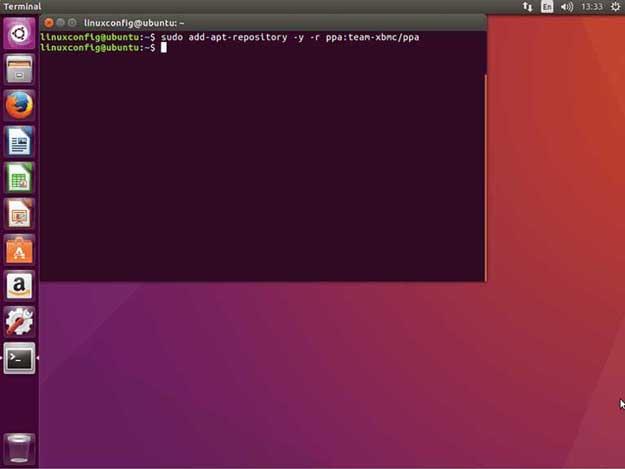
25.04.2023 @ 01:59
Kodi eshte nje platforme shume e mire qe duhet te mbahet gjithmone me shtesat me te fundit dhe versionet e fundit. Eshte shume e rendesishme te ndiqni udhezimet e azhurnimit per cdo platforme dhe pajisje, pasi secila ka nje sistem operativ te ndryshem. Azhurnimi i Kodi eshte shume i dobishem per te rregulluar defektet ekzistuese dhe per te shtuar shtesa te reja. Mund te azhurnoni cdo version te Kodi deri ne versionin 18, Kodi Leia. Procedurat e azhurnimit jane shtjelluar mire ne artikullin e mesiperme. Eshte shume e lehte te azhurnoni Kodi dhe eshte e keshillueshme te mbani platformen gjithmone te azhurnuar per te pasur nje eksperience me te mire te perdorimit.